Hoe u de Prime Video-pincode kunt resetten als u deze bent vergeten
Diversen / / April 03, 2023
Met een toename van digitale diensten komt een lawine van wachtwoorden. Van een wachtwoord om in te loggen op uw Amazon-account tot de aanvullende pincode voor ouderlijk toezicht die erop is ingesteld. Maar wat als u de Prime Video-pincode vergeet? Is het nog mogelijk om toegang te krijgen tot uw account? Lees verder om erachter te komen hoe u een vergeten Amazon Prime Video-pincode kunt resetten.
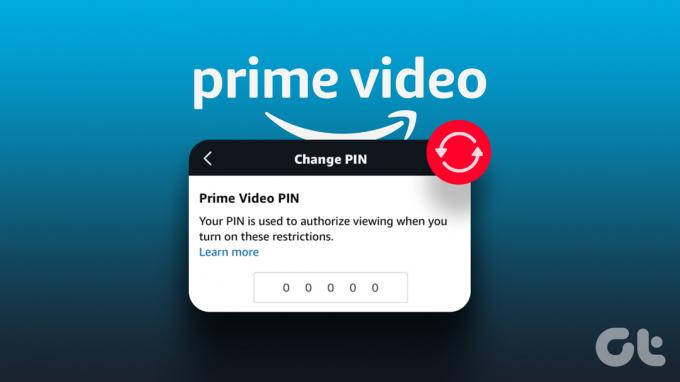
Vooral handig als je kinderen in huis hebt, Amazon Prime Video ouderlijk toezicht kunt u een persoonlijk identificatienummer (PIN) instellen dat de toegang tot inhoud kan beperken. En het is supereenvoudig om te resetten, zelfs als je de oude Prime Video-pincode bent vergeten.
De echte kicker komt echter wanneer u de pincode van het account wilt verwijderen. Want hoewel u de Prime Video-pincode niet volledig uit uw account kunt verwijderen, zijn er manieren waarop u deze in plaats daarvan kunt uitschakelen. Wil je weten hoe? Laten we eens kijken.
Hoe de vergeten Prime Video-pincode op internet te resetten
Het opnieuw instellen van uw Prime Video-pincode is supereenvoudig, zelfs als u de huidige pincode bent vergeten. Meld u gewoon aan bij uw Amazon-account en reset de Amazon Video-pincode vanuit de accountinstellingen. Volg de onderstaande stappen om dit te doen op desktop en mobiel.
Opmerking: Hiermee wordt de pincode voor ouderlijk toezicht gewijzigd op alle apparaten die aan dit Amazon-account zijn gekoppeld.
Stap 1: Open Prime Video in uw webbrowser en log in met uw inloggegevens.
Stap 2: Klik op het profielpictogram.
Stap 3: Klik vervolgens op Account & Instellingen.

Stap 4: Ga nu naar het tabblad Ouderlijk toezicht en klik op Wijzigen onder Prime Video-pincode.
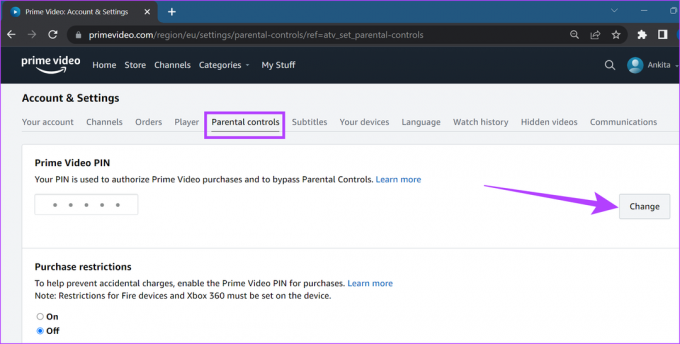
Stap 5: Voer uw nieuwe Prime Video-pincode in en klik op Opslaan.
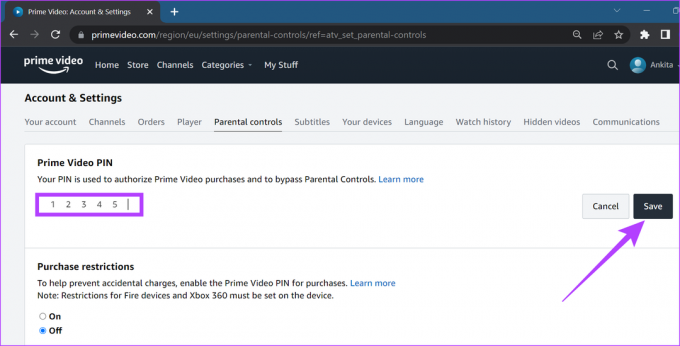
Uw Prime Video-pincode is succesvol gewijzigd.
Hoe de pincode opnieuw in te stellen vanuit de Prime Video Mobile-app
Met de beschikbaarheid van de mobiele Prime Video-app is het nu mogelijk om uw Prime Video-pincode vanuit de app zelf te wijzigen. Volg deze stappen om het te doen.
Stap 1: Open de Prime Video mobiele app en log in met uw inloggegevens.
Koop Prime Video voor iOS
Download Prime Video voor Android
Stap 2: Tik op het profielpictogram.
Opmerking: Op iOS-apparaten bevindt het profielpictogram zich in de rechterbenedenhoek.
Stap 3: Tik vervolgens op het tandwielpictogram.


Stap 4: Tik hier op Ouderlijk toezicht.
Stap 5: Tik op 'Prime Video-pincode wijzigen'.

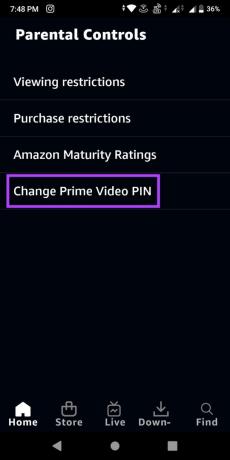
Stap 6: Hier wordt u mogelijk gevraagd om het wachtwoord van uw Amazon-account in te voeren en u aan te melden bij uw account.

Stap 7: Tik vervolgens op Wijzigen.
Stap 8: Nadat u de nieuwe pincode hebt ingevoerd, tikt u op Opslaan.
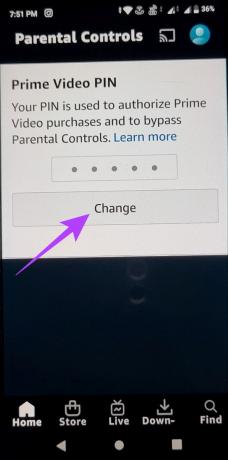

Je Prime Video-pincode is succesvol gereset.
Hoe de vergeten Prime Video-pincode te verwijderen
Hoewel er technisch gezien geen manier is om een pincode volledig van uw Amazon-account te verwijderen, kunt u deze in plaats daarvan uitschakelen. Dit kan met name handig zijn als u de Prime Video-pincode bent vergeten of deze gewoon niet meer nodig hebt.
Om dit te doen, gaat u gewoon naar de Prime Video-instellingen en stelt u de kijkbeperking in op de hoogste volwassenheidsclassificatie. Volg deze stappen om dit vanaf uw desktop en mobiele apparaat te doen.
Opmerking: Apparaten zoals de Amazon Fire TV Stick hebben hun eigen instellingen voor ouderlijk toezicht en de pincode moet rechtstreeks uit hun respectievelijke instellingen worden verwijderd.
Verwijder de pincode van Prime Video met behulp van de browser
Hier leest u hoe u de Prime Video-pincode kunt verwijderen met uw desktopbrowser.
Stap 1: Open Prime Video en log in met uw inloggegevens.
Stap 2: Klik hier op het profielpictogram.
Stap 3: Klik op Account & Instellingen.

Stap 4: Ga naar het tabblad Ouderlijk toezicht.

Stap 5: Scrol omlaag naar Weergavebeperkingen. Vink hier de optie 'Alle ondersteunde apparaten' aan om ervoor te zorgen dat uw instellingen van toepassing zijn op alle apparaten die momenteel onder uw account zijn geregistreerd.
Stap 6: Selecteer vervolgens de hoogst beschikbare optie.
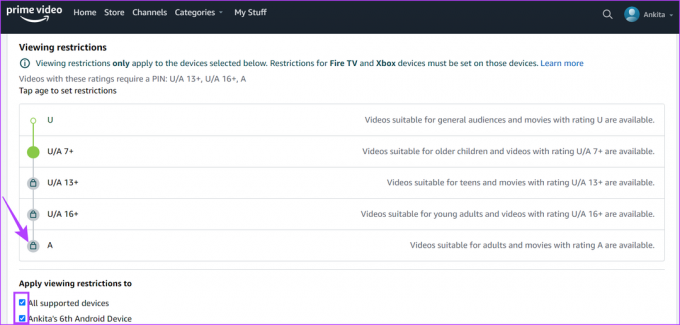
Hiermee wordt de Prime Video-pincode van al je apparaten verwijderd.
Verwijder de pincode van Prime Video met behulp van de mobiele app
Als alternatief heeft u ook de mogelijkheid om uw Prime Video-pincode rechtstreeks vanuit de mobiele app uit te schakelen als u deze bent vergeten. Volg deze stappen om het te doen.
Stap 1: Open de Prime Video mobiele app en log in.
Koop Prime Video voor iOS
Download Prime Video voor Android
Stap 2: Tik hier op het profielpictogram.
Opmerking: Op iOS-apparaten bevindt het profielpictogram zich in de rechterbenedenhoek.
Stap 3: Tik op het tandwielpictogram.


Stap 4: Tik vervolgens op Ouderlijk toezicht.
Stap 5: Tik op Kijkbeperkingen.

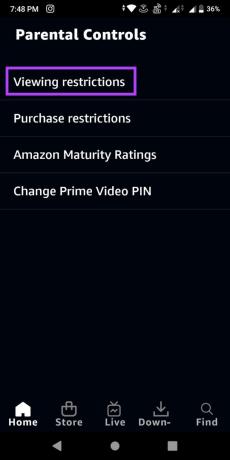
Stap 6: Voer het wachtwoord van uw Amazon-account in en log in als daarom wordt gevraagd.
Stap 7: Scroll naar beneden en tik op de optie 'Alle ondersteunde apparaten'. Tik vervolgens op de laatst beschikbare beoordelingsoptie.


Zodra dit is gebeurd, wordt de Prime Video-pincode uitgeschakeld.
Hoe de pincode te wijzigen met Fire TV Stick
Naast het gebruik van de Prime Video web- en mobiele app, kunt u de pincode ook wijzigen met uw Fire TV-apparaten. Dit werkt echter alleen als u uw vorige Prime Video-pincode onthoudt. Hier is hoe het te doen.
Opmerking: Voordat u doorgaat, moet u ervoor zorgen dat het ouderlijk toezicht van de Fire TV Stick is ingeschakeld.
Stap 1:Ga naar Instellingen en selecteer Voorkeuren.
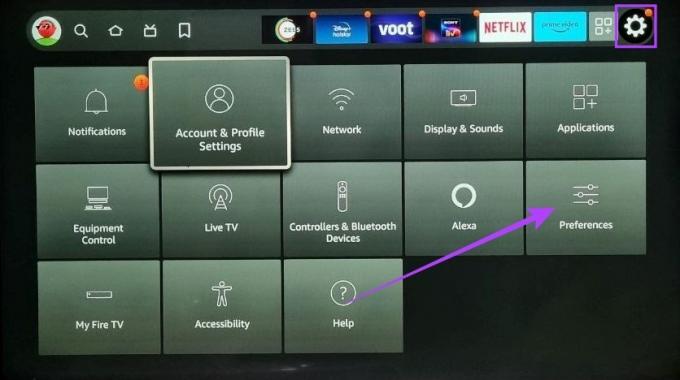
Stap 2: Voer desgevraagd de pincode voor ouderlijk toezicht in.
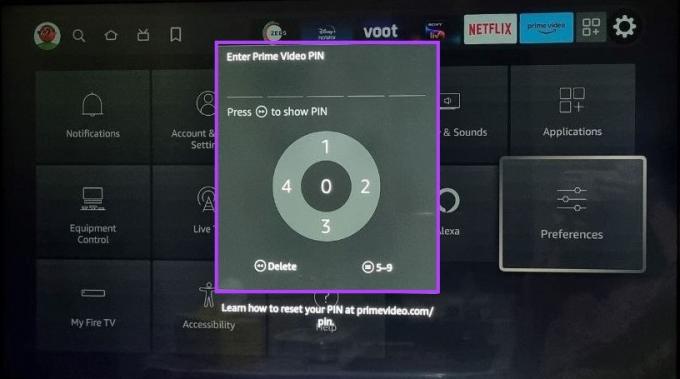
Stap 3: Selecteer hier Ouderlijk toezicht.

Stap 4: Scroll naar beneden en selecteer Pincode wijzigen.
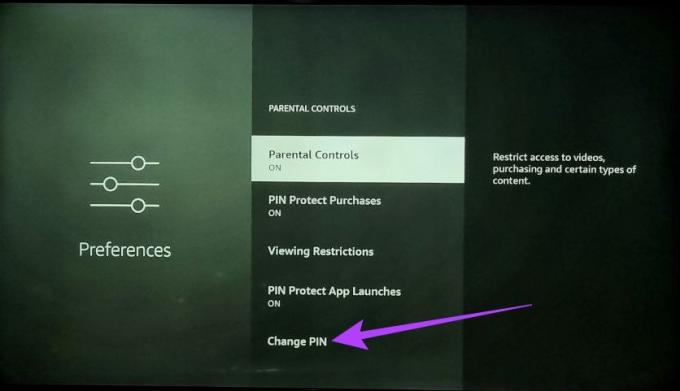
Stap 5: Voer vervolgens uw vorige pincode in.
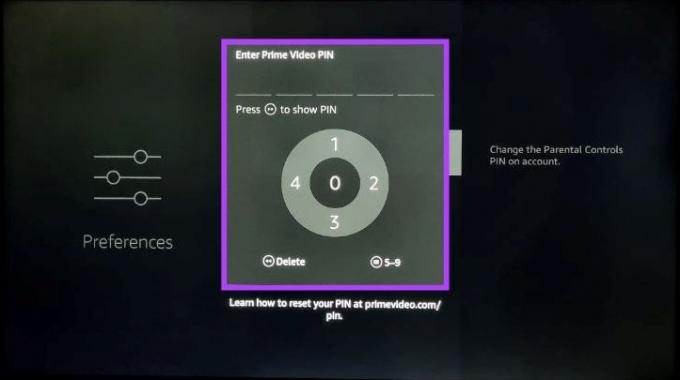
Stap 6: Voer nu twee keer uw nieuwe pincode in om deze te wijzigen.
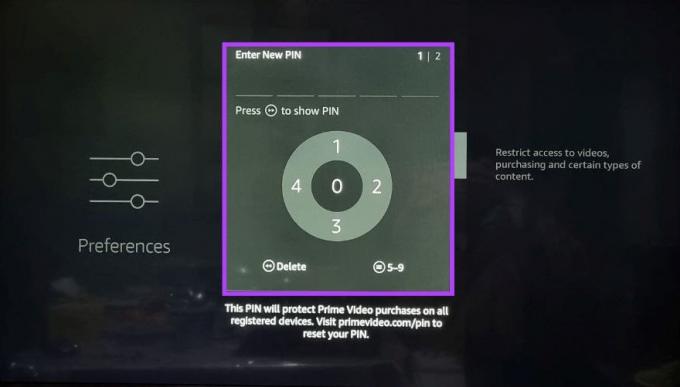
Je Prime Video-pincode wordt nu gewijzigd voor alle apparaten. Als alternatief kunt u de Prime Video-pincode op uw tv volledig omzeilen door ouderlijk toezicht op uw Fire TV-stick uit te schakelen.
Tip: Bekijk dit artikel als je het hebt problemen met het gebruik van Prime Video op Fire TV Stick.
Hoe Prime Video-pincode te repareren die niet opnieuw wordt ingesteld
Hoewel het resetten en verwijderen van de Prime Video-pincode meestal eenvoudige processen zijn, zijn er momenten waarop u problemen kunt tegenkomen, zoals het resetten van de pincode werkt niet of de functie is momenteel niet beschikbaar. Laten we dus eens kijken hoe we deze kunnen oplossen.
1. Vernieuw uw pagina
Als je problemen hebt met Prime Video, zoals een time-out van de website of niet correct laden, kun je proberen je pagina te vernieuwen. Dit zal helpen bij het bijwerken van uw pagina-informatie door een nieuwe kopie van de pagina te laden. Als het nog steeds niet werkt, wacht dan een paar minuten en ververs de pagina opnieuw.

2. Log uit en log in
Uitloggen en weer inloggen helpt bij het vernieuwen van uw accountgegevens. Dit kan handig zijn als u problemen ondervindt doordat uw account niet correct is aangemeld.
3. Controleer de instellingen nogmaals
Als u alleen op geselecteerde apparaten problemen ondervindt, is het de moeite waard om de instelling voor ouderlijk toezicht op uw Amazon-account te controleren. Als het betreffende apparaat niet is geselecteerd bij het wijzigen van de instellingen, werkt het mogelijk niet zoals verwacht.
U kunt de pincode ook weer wijzigen via de bovenstaande stappen en zorg ervoor dat de optie 'Alle ondersteunde apparaten' is geselecteerd.

4. Werk de app bij
Als je problemen ondervindt met de Prime Video mobiele app, controleer dan of de app up-to-date is. Installeer een beschikbare update en wacht tot de app opnieuw is opgestart. Open vervolgens de app opnieuw en controleer of het probleem is opgelost.
Als je nog steeds problemen ondervindt, neem dan contact op met het klantenserviceteam van Amazon voor hulp.
Veelgestelde vragen over het opnieuw instellen van de Prime Video-pincode
Ja, je kunt de Prime Video-pincode weer instellen nadat je deze hebt verwijderd. Ga gewoon naar het profielpictogram en klik op Account & Instellingen. Blader vervolgens omlaag naar het gedeelte Kijkbeperkingen en wijzig de kijkclassificatie naar wat u wilt. Hierdoor wordt de Prime Video-pincode geactiveerd.
Ja, uw Prime Video-pincode wordt automatisch toegepast op alle profielen.
Als uw Amazon-account beschikt over ouderlijk toezicht, vraagt Prime Video om een pincode wanneer u beperkte inhoud opent. Volg gewoon de bovenstaande stappen om de Prime Video-pincode te verwijderen.
Bepaal waar uw kinderen naar kijken
Het vergeten van wachtwoorden en pincodes is altijd vervelend. We hopen dus dat dit artikel het gemakkelijker voor je heeft gemaakt om je Prime Video-pincode opnieuw in te stellen. Op deze manier heb je altijd de controle over de inhoud die je kinderen bekijken, zodat hun reis naar de wereld van streaming veilig is.
Laatst bijgewerkt op 14 februari 2023
Het bovenstaande artikel kan gelieerde links bevatten die Guiding Tech helpen ondersteunen. Het heeft echter geen invloed op onze redactionele integriteit. De inhoud blijft onbevooroordeeld en authentiek.



